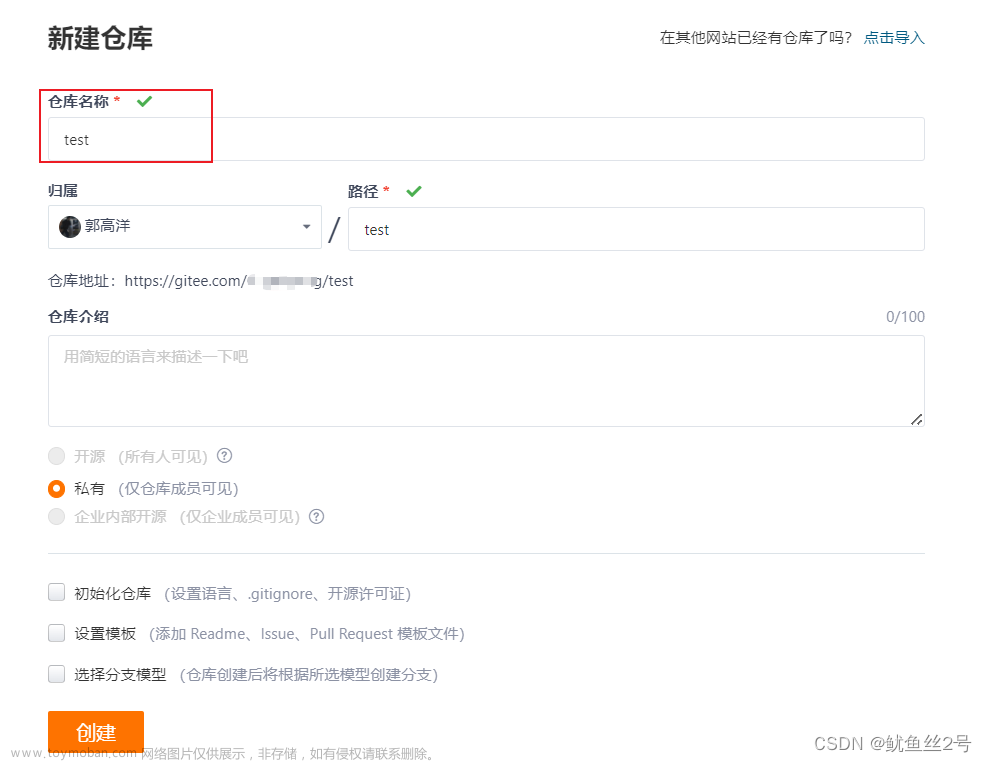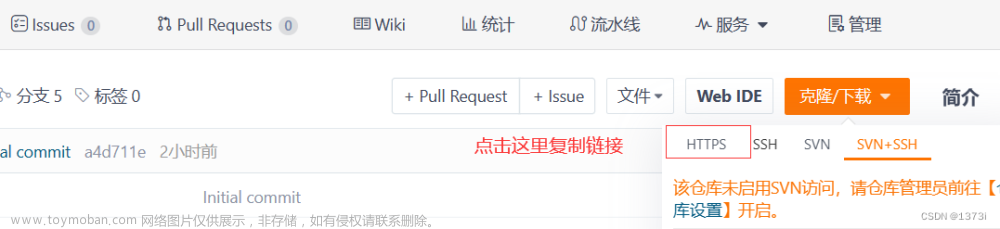1、前言
简单说一下Git,它是分布式版本控制工具,分布式相对于集中式可以这样理解,集中式有一个服务器(典型的SVN),我们在自己电脑上编辑完成的版本上传到服务器,版本V1-V2-V3这样叠加,当服务器出现问题我们就没法迭代版本;而Git作为分布式控制,它在本地有一个临时库可以用,即便服务器出问题了,我们也可以在本地迭代版本,服务器恢复了再上传远端就可以了。
2、软件安装和账号注册
2.1 GitHub账号注册
在官网直接注册就可以,需要一个邮箱账户接收验证。
官网:https://github.com/
2.2 本地安装Git
前往官网下载即可,注意一下本机是32还是64位,安装过程中不了解的配置用默认就可以,安装的路径不要有中文。
官网:http:// https://git-scm.com/
3、Git本地基础操作
3.1 设置用户
默认安装可以将git快捷键置入鼠标右键,在桌面新建一个文件夹git-test,打开文件夹点击右键选择Git Bash Here可以打开git的控制台界面,输入git --version可以查看版本信息:

第一次使用的时候要设置一下用户,命令如下,其中用户名和邮箱都随意就可以,不需要真实邮箱,该设置仅为了区分一下本地用户:
git config --global user.name 用户名
git config --global user.email 邮箱3.2 文档入本地库
首先使用git init命令初始化一下本底库,然后就可以使用git status命令查看当前库状态,初始化完成后出现.git文件夹:

在当前目录新建一个txt文档,并输入以下内容:

然后再调用git status命令可以查看有文档需要提交更新,使用git add 文件名 命令可以将文件提交至暂存区,提交完成后可以再输入git status进行查看:

暂存区的文件通过以下命令可以提交至本地库:
git commit -m "日志信息" 文件名
3.3 查看日志
通过以下命令可以查看文件本地库的更新日志:
git reflog //查看版本信息
git log //查看版本详细信息
4、上传至GitHub
上面章节已经实现了本地库版本迭代,接下来讲解GitHub的配置,首先登陆账户,然后点击右上角的加号,选择New respository:

给仓库起名,按需求选择是否公开,然后点击创建即可:

创建完成后可以获取到仓库地址:

在本地通过以下命令可以给远程仓库起别名:
git remote add 别名 远程地址 // 起别名
git remote -v // 查看当前别名
使用以下命令可以将本地文件上传至GitHub,弹出绑定界面直接绑定账号即可:
git push 别名 分支
上传完成后可以在GitHub中查看到:
5、从GitHub下载
在桌面新建一个文件夹,通过以下命令可以从远端仓库下载文件:
git clone 远程地址
文章来源地址https://www.toymoban.com/news/detail-780920.html文章来源:https://www.toymoban.com/news/detail-780920.html
到了这里,关于搭建Git远程仓库详细步骤(保姆级)的文章就介绍完了。如果您还想了解更多内容,请在右上角搜索TOY模板网以前的文章或继续浏览下面的相关文章,希望大家以后多多支持TOY模板网!